یکی از پیام رسانهای رایج در گوشی های هوشمند که مطمئنم خیلی خوب میشناسینش واتساپه، ممکنه کاربر WhatsApp باشی و هنوز با یکسری از ترفندها مثل نحوه ی فهمیدن اسم مخاطب در واتساپ و مخفی کردن یا تغییر اسم خود در این اپ آشنا نباشی و آن موقع است که این مقاله حسابی به دردت میخوره چون که میخوام در ادامه نکات مهمی درباره ی پیدا کردن اسم مخاطب و مخفی کردنش بهت یاد بدم پس ازت میخوام تا آخر این مقاله با من همراه باشی... 😊
📌 قبل از اینکه برم سر وقت موضوع اصلی ازت میخوام حتما سری به آپارات رایانه کمک بزنی چون میتونی با تماشای کلیپهای آموزشی کلیییی ترفند و تکنیک کامپیوتری یاد بگیری.
فهرست مطالب
چگونه در واتساپ اسم مخاطب را ببینم؟
نحوه پیدا کردن نام پروفایل واتساپ
چگونه نام پروفایل واتساپ خود را مخفی کنم؟
نحوه تغییر اسم در واتساپ
و اما کلام آخر رایانه کمک...
چگونه در واتساپ اسم مخاطب را ببینم؟
همونطور که میدونی موقع ثبت نام، واتساپ ازت میخواد که یک اسم اضافه کنی؛ در واقع نوشتن اسم در واتساپ یکی از مراحل ساخت اکانته و این نام در پروفایلت نشون داده میشه و اگه به شخصی پیام بدی کاربران دیگه میتونن آن اسم رو ببینند البته اگه مخاطب اسمت رو در دفترچه مخاطبینش ذخیره کرده باشه با همون نامی که شماره ات رو ذخیره کرده در واتساپ دیده میشی اما اگه به شخصی پیام بدی و شماره ات در دفترچه تلفن آن شخص ذخیره نشده باشه اسم واتساپ و پیامت واسش نمایش داده میشه.

نحوه پیدا کردن نام پروفایل واتساپ
حالا اگه دوست داری اسم پروفایل مخاطبینت رو متوجه بشی بیا تا در ادامه بهت بگم راه و روشش چیه 😉
⚠ نکته ی مهم: یادت باشه همونطور که گفتم اگه شماره ی مخاطبت رو در تلفن همراه ذخیره کرده باشی و یک اسم هم واسش گذاشته باشی نمیتونی اسمی که واسه خودش انتخاب کرده رو ببینی پس باید چیکار کنی؟؟!! اول باید مخاطب ذخیره شده رو حذف کرده تا بتونی اسم واتساپی شخص رو ببینی.
حالا بریم سر وقت فهمیدن اسم مخاطب در واتساپ که خیلی ساده است و باید طبق مراحل زیر پیش بری:
☑ اول از همه اپلیکیشن واتساپ رو به روز رسانی کن، اگه کاربر اندروید هستی باید بری سراغ گوگل پلی و اگه از IOS استفاده میکنی هم برو سر وقت اپ استور.
☑ حالا اپلیکیشن WhatsApp رو اجرا کن.
☑ واسه دیدن پروفایل بر روی مخاطب مورد نظر تپ کن.
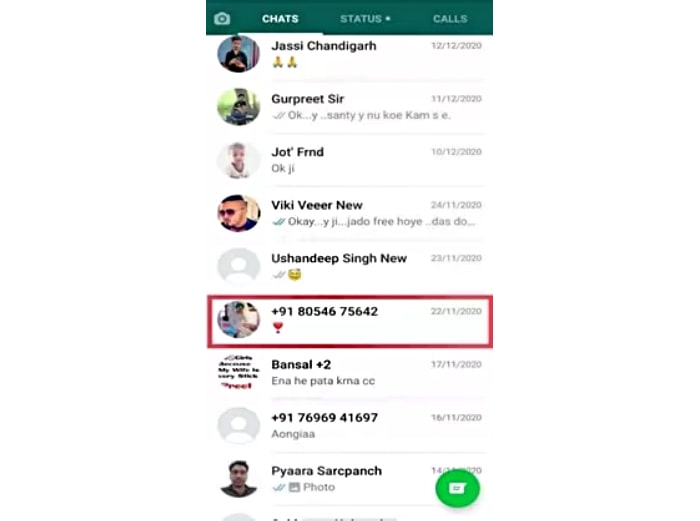
☑ الان دیگه میتونی در کنار عکس پروفایل مخاطبت، شماره و نام شخص رو هم ببینی.
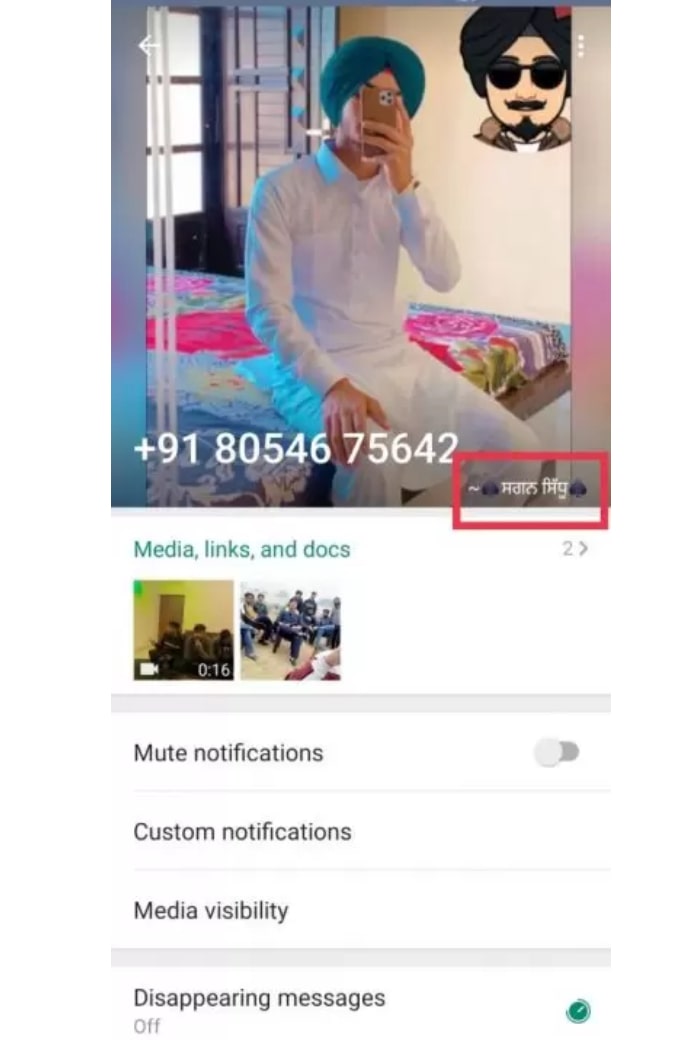
اگه این مراحل رو انجام دادی و با این سوال مواجه شدی که چرا نام مخاطب در واتساپ بالا نمیاد دلیلش اینه که مخاطب مورد نظر گزینه ی حریم خصوصی رو فعال کرده و اینطوری هیچ کسی نمیتونه اسم پروفایلش رو ببینه حالا در ادامه بهت یاد میدم چطوری میتونی خودت هم کاری کنی که کسی نتونه اسم پروفایلت رو ببینه یا فقط کسانی که دوست داری اجازه ی دیدن اسم واتساپ رو داشته باشند.
میدونستی میتونی واتساپ رو روی ساعت هوشمندت نصب کنی؟ اگه میخوای مراحلش رو یاد بگیری مقاله استفاده از واتساپ در ساعت های هوشمند رو از دست نده.
چگونه نام پروفایل واتساپ خود را مخفی کنم؟
اگه میخوای اسم پروفایلت رو مخفی کنی کافیه طبق مراحل زیر پیش بری:
☑ اپلیکیشن WhatsApp رو اجرا کن.
☑ حالا بر روی آیکون سه نقطه بالای صفحه سمت راست ضربه بزن.
☑ در منوی باز شده گزینه ی Settings رو انتخاب کن.
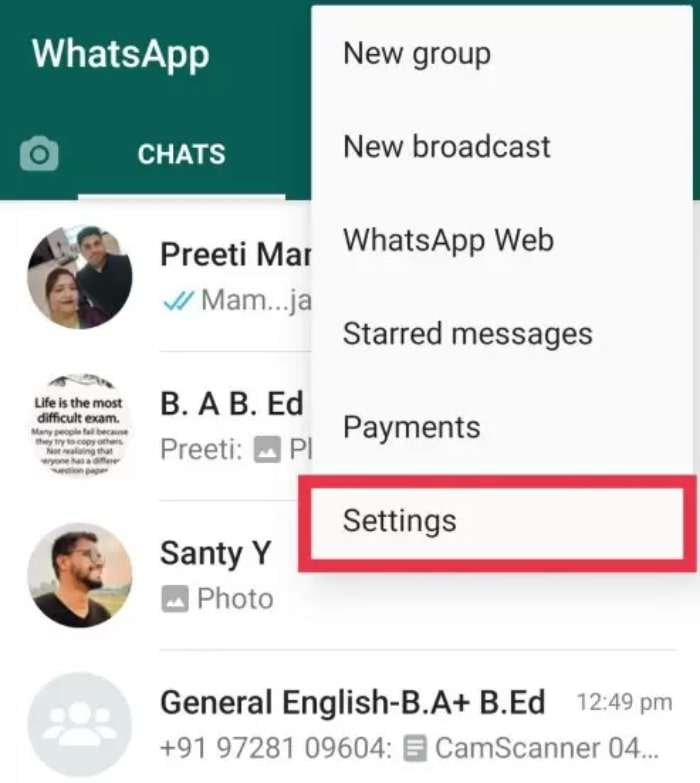
☑ بر روی Account ضربه بزن.
☑ گزینه ی Privacy رو انتخاب کن.
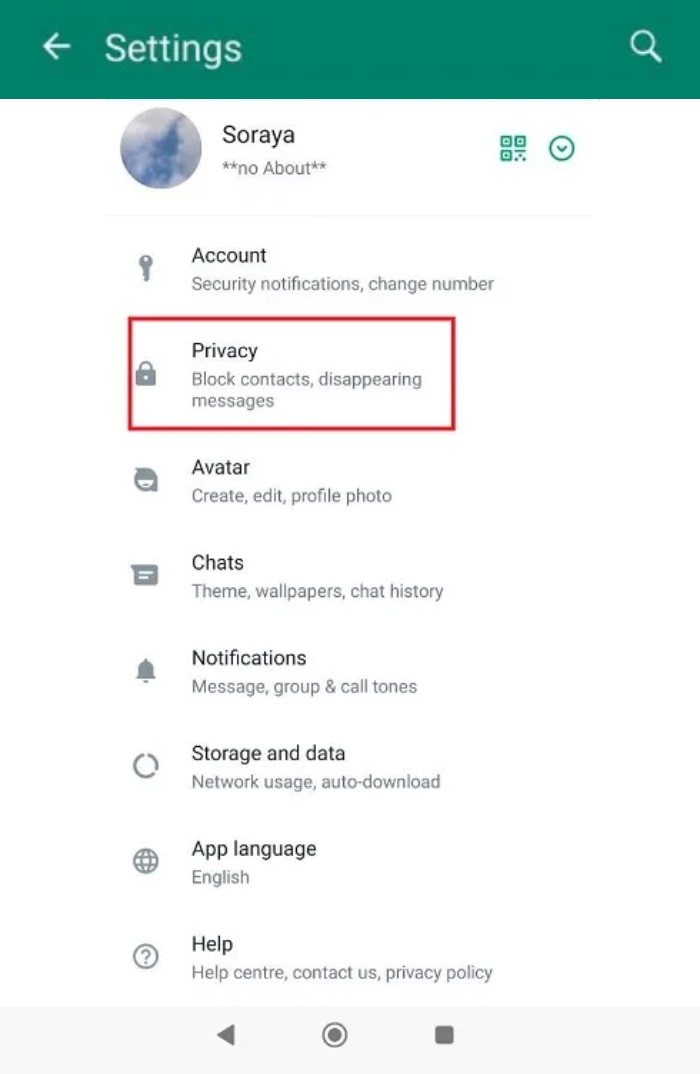
☑ در این مرحله باید بر رویAbout تپ کنی.
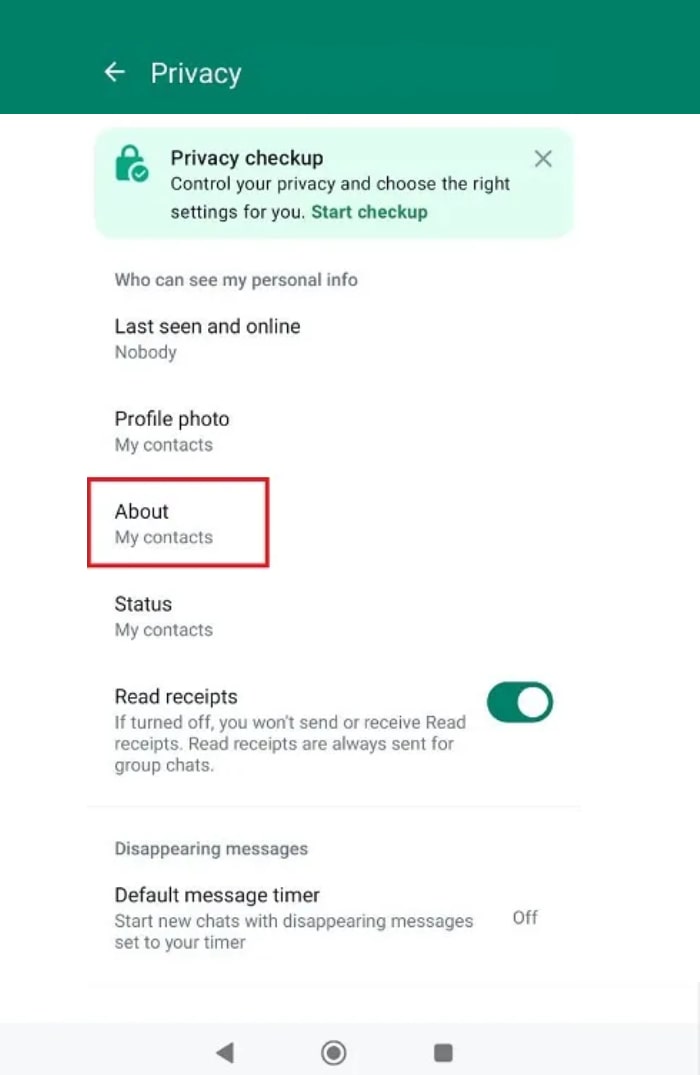
☑ حالا 3 گزینه پیش روی خودت داری:
1.Everyone: با انتخاب این گزینه همه ی افراد میتونن پروفایلت رو ببینند.
2.My contacts: اگه این گزینه رو انتخاب کنی فقط مخاطبینی که در گوشی ذخیره داری میتونن پروفایلت رو مشاهده کنند.
3.Nobody: با فعال کردن این گزینه اسمت از دید همه ی مخاطبین پنهان میشه و هیچ کس نمیتونه نامت رو ببینه.
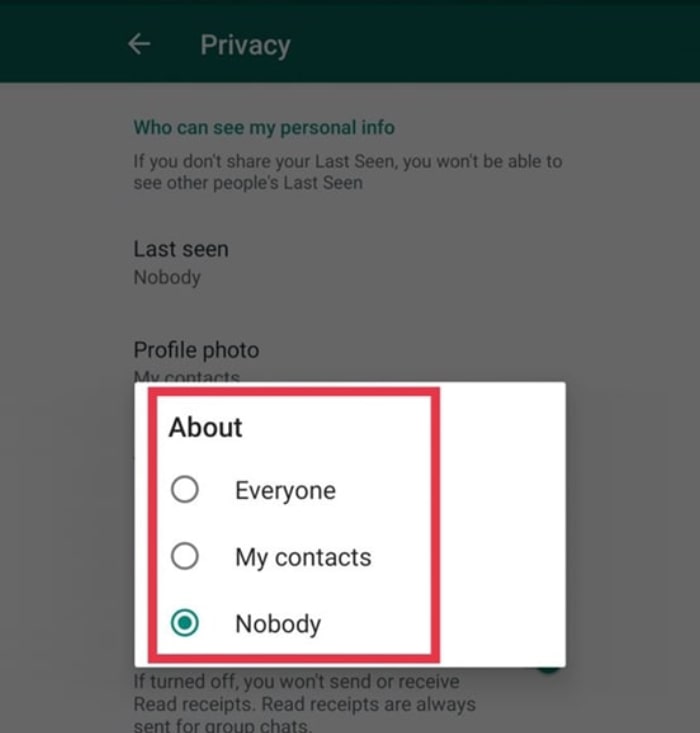
پس اگه دوست نداری هیچ کدوم از مخاطبین اسمت رو مشاهده کنن کافیه گزینه ی Nobody رو فعال کنی، به همین سادگی! 😍
پیشنهاد مطلب: نحوه استفاده از اواتار متحرک به جای استیکر در واتساپ
نحوه تغییر اسم در واتساپ
اگه اسمی که موقع ساخت حساب واتس اپ انتخاب کردی و رو دوست نداری اصلا ناراحت نباش!!! چون میتونی به راحتی اسم آیدی واتساپ رو تغییرش بدی، میدونی چه طوری بیا تا بهت بگم...
☑ برنامه ی واتساپ رو اجرا کن.
☑ حالا روی آیکون سه نقطه بالای صفحه ضربه بزن.
☑ در منوی نمایش داده شده گزینه ی Settings رو لمس کن.
☑ در این مرحله باید بر روی عکس پروفایل خودت که در بالای صفحه میبینی ضربه زده و بری مرحله ی آخر.
☑ و اماااا در آخر میتونی از بخش Name بر روی آیکون قلم که در سمت راست نشون داده میشه ضربه زده و اسم مورد نظرت رو تایپ و در آخر هم تغییرات رو با انتخاب دکمه ی Save ذخیره کنی، دیدی چقدرررر راحت بود؟!!
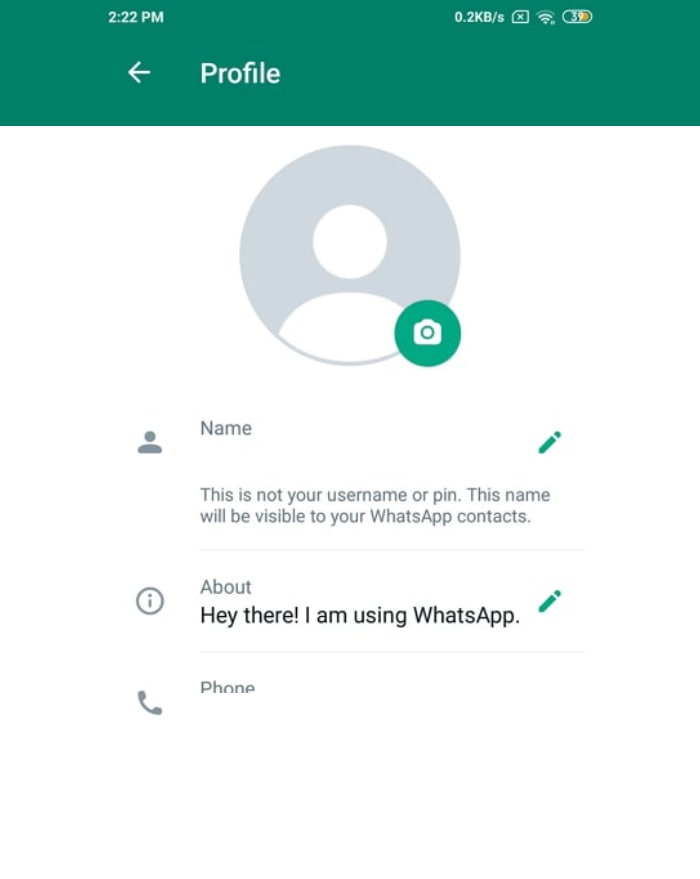
سوالات متداول:
❔در ادامه به یکسری از رایج ترین سوالات در خصوص اسم مخاطبین در پیامرسان واتساپ پاسخ دادم، مطالعه ی این بخش رو اصلااااا از دست نده شاید به جواب سوالت برسی...
چرا واتساپ نام مخاطبین رو نشون نمیده؟
عدم نمایش نام مخاطب در واتساپ دلایل زیادی داره که مهمترینشون عبارتند از: مشکل در همگام سازی واتساپ، مشکلات فنی واتساپ، حذف لیست مخاطبین، محدودیت برنامه توسط سیستم عامل.
علت پاک شدن اسم مخاطبین در واتساپ و نمایش شماره چیست؟
ممکنه بعضی وقتها متوجه بشی که به جای نمایش نام مخاطب، پیامرسان واتساپ فقط داره شماره تلفن را بهت نشون میده در صورتی که شماره ی آن شخص را با نام خاصی در contact های خودت ذخیره داری، اگر علت این مشکل و نحوه ی رفع آن رو نمیدونی کافیه سری به مقاله ی "عدم نمایش مخاطبین در واتس اپ" بزنی؛ با کلیک روی لینک مربوطه به پاسخ سوالت میرسی.
چطور اسم مخاطب را در WhatsApp تغییر بدم؟
اگه نمیدونی واسه تغییر اسم مخاطبین در واتساپ باید چیکار کنی و با مشکل تغییر نام مخاطب در واتساپ مواجه شدی کافیه طبق مراحل زیر پیش بری:
✔ برنامه ی واتساپ رو اجرا کرده و مخاطب مورد نظرت رو پیدا کن.
✔ حالا صفحه ی چت با مخاطب مورد نظرت رو باز کن.
✔ بر روی نام یا عکس پروفایل آن شخص ضربه زده تا صفحه ی پروفایلش باز بشه.
✔ در این مرحله باید از بالای صفحه سمت راست روی آیکون سه نقطه ضربه بزنی.
✔ در منوی جدید گزینه ی Edit رو لمس کن.
✔ در صفحه ی جدید اسم مورد نظرت رو وارد کرده و بر روی آیکون تیک بالای صفحه ضربه بزن و تماااام... حتی میتونی به جای اسم مخاطب یک متن برای نام کاربری واتساپ مخاطبت هم ثبت کنی.

و اما کلام آخر رایانه کمک...
از اینکه تا آخر این مقاله با من همراه بودی ازت ممنونم و مطمئنم الان خیلی خوب نحوه ی فهمیدن اسم مخاطب در واتساپ و مخفی کردن یا تغییر اسم خودت رو در این اپلیکیشن یاد گرفتی، اگه بعد از مطالعه ی این مطلب با سوالی مواجه شدی یا با این توضیحات نتونستی اسمت رو در واتساپ مخفی کنی یا نام مخاطبین رو بفهمی اصلا نگران نباش میتونی از طریق شماره های 9099071540 و 0217129 با کارشناسان رایانه کمک تماس بگیری، متخصصین این مجموعه میتونن به صورت تلفنی و اینترنتی راهنماییت کنند.